Cara Memasukkan / import Preset Lightroom Mobile Terbaru
Pada Lightroom cc Versi 4.3, Lightroom memiliki banyak sekali pembaruan. Salah satunya yaitu cara memasukkan / import preset lightroom yang berbeda dari versi sebelumnya. Para modder pun kali ini kesulitan untuk membuat Aplikasi Lightroom yang didalamnya langsung secara otomatis berisi 1200+ preset lebih seperti yang tersedia di Lightroom v3.3.
Untuk Lightroom versi 4.3, para pengguna aplikasi lightroom mod harus memasukkan presetnya secara manual jika ingin aplikasi lightroom mod premiumnya tersebut terisi banyak preset sekaligus. Jangan khawatir, caranya gampang kok! Kali ini seciko akan membantu kalian untuk menambah preset lightroom dengan cara manual
Daftar Isi :
Tonton Cara Pasang Presetnya jika tutorial tulisan sulit dipahami
1. Download dan Install Aplikasi Lightroom MOD Versi Terbaru v4.x.x
Langkah pertama, silahkan download aplikasi lightroom mod versi terbaru pada link di bawah ini :
Jika sudah didownload, silahkan install aplikasinya seperti biasa.
2. Download Preset Lightroom Terbaru
Selanjutnya, silahkan download juga Preset Lightroom Terbaru pada link di bawah ini :
3. Download dan Install Aplikasi Zarchiver PRO Versi Terbaru
Langkah kedua, silahkan download aplikasi Zarchiver PRO pada link di bawah ini :
4. Buka Aplikasi Zarchiver
Buka Aplikasi Zarchiver dan Cari file preset Lightroom yang baru saja kita download di langkah ke dua (File berbentuk .zip).
5. Ekstrak File tersebut lalu tempatkan di folder penyimpanan Lightroom sobat.
Extract ke Folder Data yang di atas.
6. Buka aplikasi Lightroom, sekarang Preset sobat sudah bertambah!
Silahkan buka preset lightroom kalian di aplikasi lightroom, preset sudah bertambah, ada di bagian preset pengguna.
Jika kebingungan, silahkan tonton video tutorialnya yang ada di atas postingan ini.
Selamat mencoba dan semoga bermanfaat!












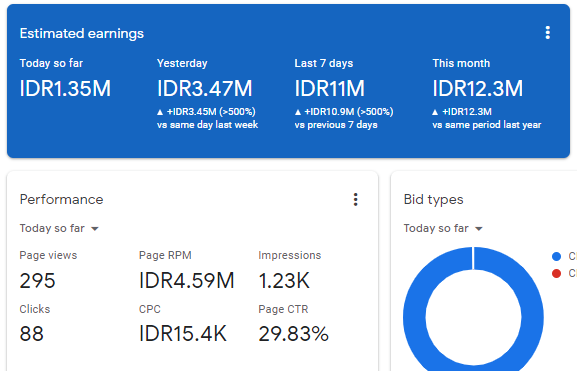
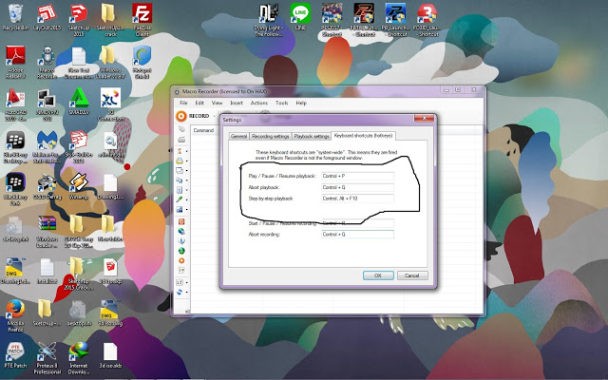
Kenapa ga bisa impor foto?